Kuinka löytää kopioita Excelistä
Kirjoittaja:
Eugene Taylor
Luomispäivä:
9 Elokuu 2021
Päivityspäivä:
12 Saattaa 2024

Sisältö
Tässä artikkelissa: Käytä ehdollista muotoiluaKäytä kaksoiskappaleen poistamisominaisuutta5 Viitteet
Olet todennäköisesti havainnut päällekkäisyyksiä työskentelemällä Excel-laskentataulukoilla, jotka sisältävät paljon tietoa. Excelin ehdollisen muotoilun ominaisuus näyttää tarkalleen missä kopiat ovat, kun taas kopioiden poisto-ominaisuus poistaa ne puolestasi. Tunnistamalla ja poistamalla kaksoiskappaleet varmistat, että tietosi ja esityksesi ovat mahdollisimman tarkkoja.
vaiheet
Tapa 1 Käytä ehdollista muotoilua
-
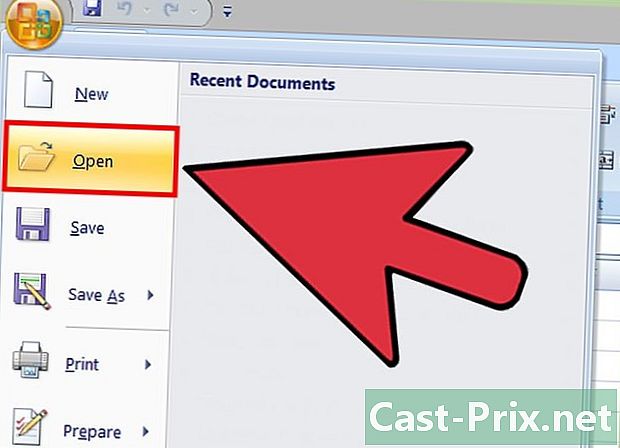
Avaa alkuperäinen tiedosto. Ensinnäkin, sinun on valittava data-alue, jolla haluat työskennellä kopioiden etsimiseksi. -

Napsauta tietojoukon vasemmassa yläkulmassa olevaa solua. Tämä käynnistää valintaprosessin. -
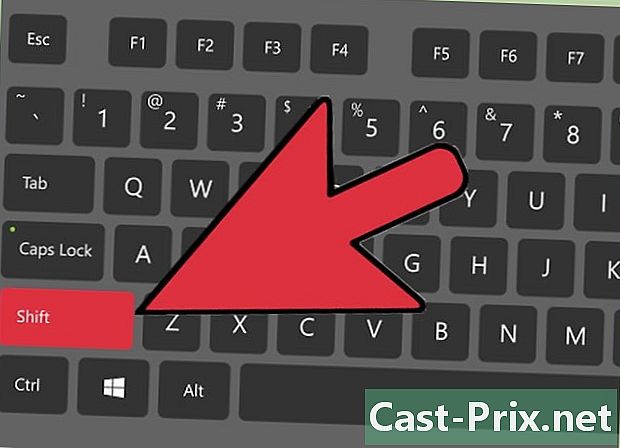
Napsauta viimeistä solua pitäen samalla näppäintä ⇧ Vaihto tuettu. Tämän viimeisen solun on oltava tietoryhmän oikeassa alakulmassa. Tämän avulla voit valita kaikki tietosi.- Sinulla on mahdollisuus tehdä valinta missä tahansa järjestyksessä (esimerkiksi napsauttamalla ensin oikeassa alakulmassa, sitten vasemmassa yläkulmassa).
-
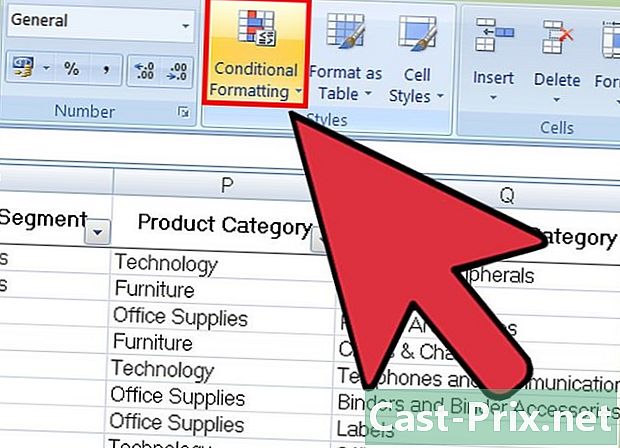
Napsauta Ehdollinen muotoilu. Löydät tämän vaihtoehdon välilehdestä tervetuloa työkaluriviltä (joka usein löytyy otsikosta tyylit). Kun napsautat sitä, avattava valikko tulee näkyviin. -

valita Solujen korostamista koskevat säännötja Päällekkäiset arvot. Kun teet tämän, solut on aina valittava. Mukautusvaihtoehtoja sisältävä ikkuna avautuu sitten toisessa avattavassa valikossa. -
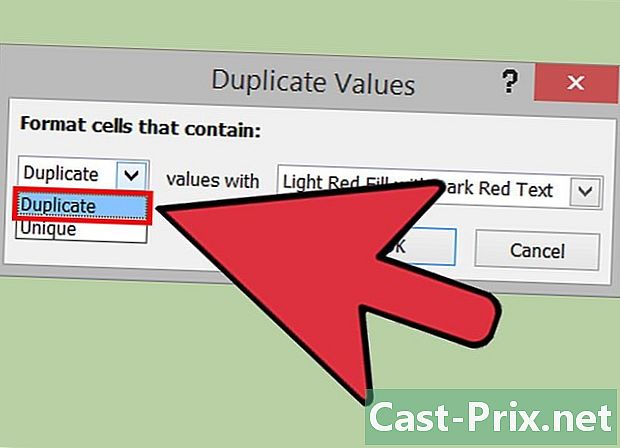
valita Päällekkäiset arvot avattavassa valikossa.- Jos haluat näyttää sen sijaan kaikki yksilölliset arvot, voit valita yksittäinen.
-
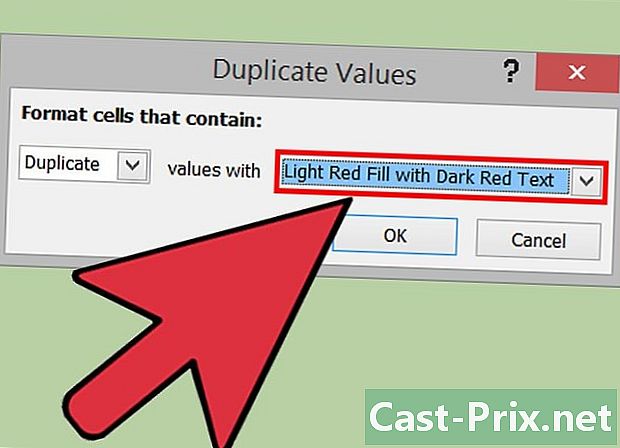
Valitse korostettava väri. Tämä nimittää kaksoiskappaleet. Oletuskorostusväri on punainen ja e tummanpunainen. -
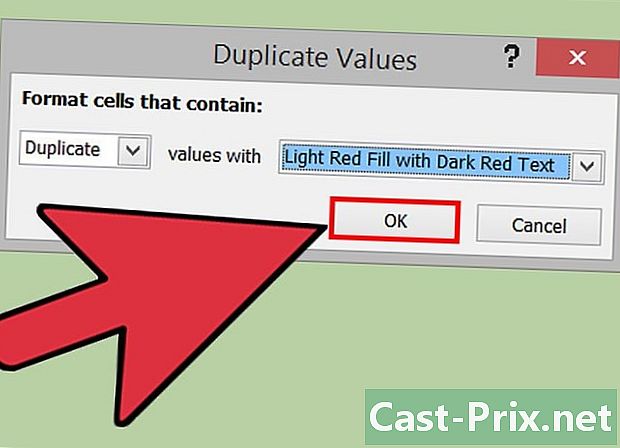
Napsauta kunnossa nähdäksesi tuloksesi. -

Valitse kopio, joka sisältää kopion, ja paina Poista sen poistamiseksi. Tätä arvoa ei tarvitse poistaa, jos se vastaa jotain (kuten tutkimuksessa).- Kun olet poistanut kopion, siihen liittyvää arvoa ei enää korosteta.
-
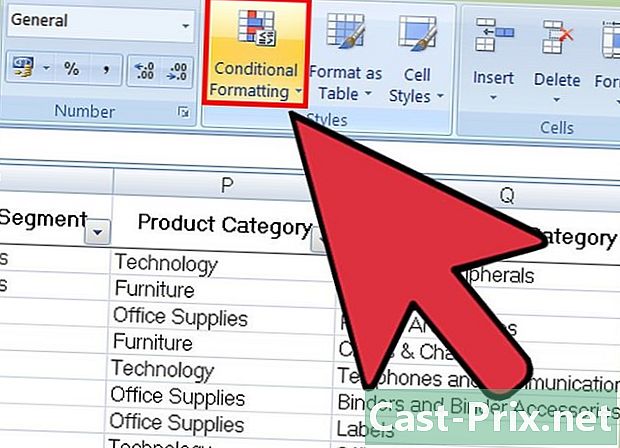
Napsauta uudelleen Ehdollinen muotoilu. Olitpa poistanut jäljennökset vai ei, sinun on poistettava korostettu muotoilu ennen poistumista asiakirjasta. -
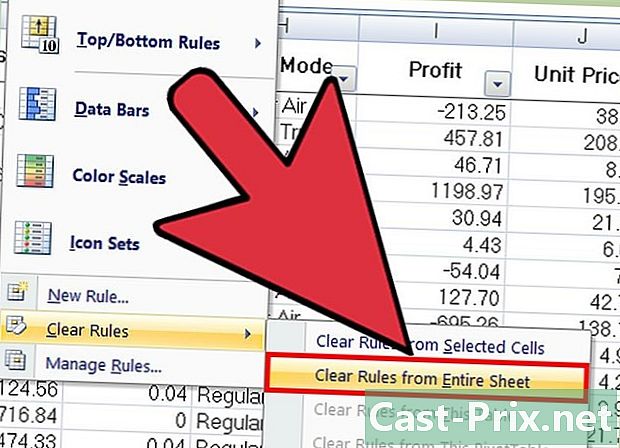
Poista muotoilu valitsemalla Selkeät säännötja Tyhjennä koko ikkunan säännöt. Soluja, jotka vastaavat kopioita, joita et ole poistanut, ei enää korosteta.- Jos olet muotoillut useita osioita laskentataulukosta, voit valita tietyn alueen ja napsauttaa Selkeät säännöt valituille soluille poistaaksesi korostuksen.
-
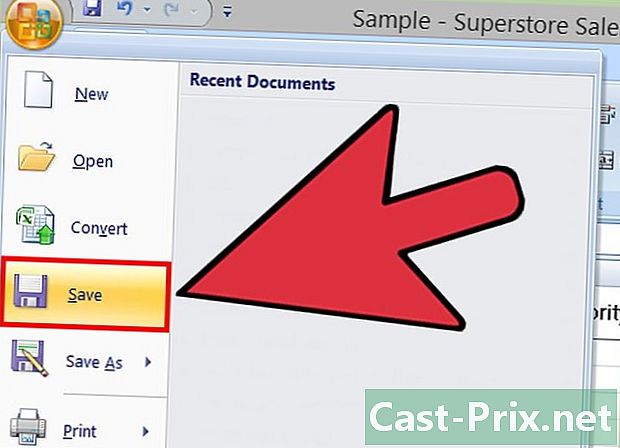
Tallenna asiakirjan muutokset. Jos olet tyytyväinen arvosteluihisi, se tarkoittaa, että olet onnistuneesti tunnistanut ja poistanut kopiot Excelissä!
Tapa 2 Käytä kaksoiskappaleen kaksoiskappaleominaisuutta
-
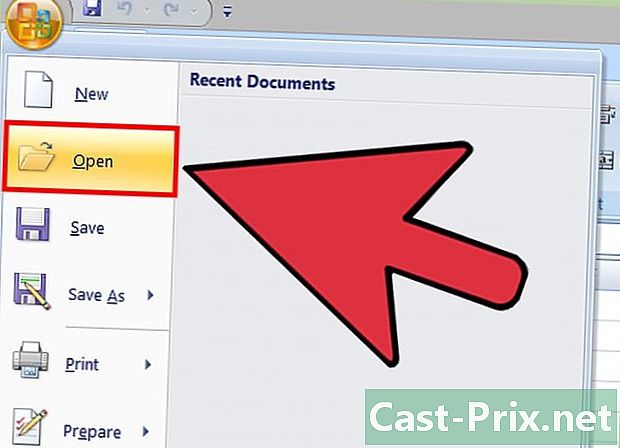
Avaa alkuperäinen tiedosto. Ensin on valittava kaikki tiedot, joista haluat etsiä kaksoiskappaleita. -
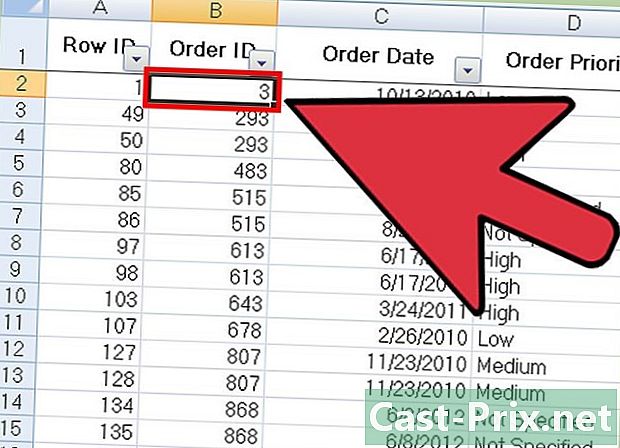
Napsauta tietoryhmän vasemmassa yläkulmassa olevaa solua. Tämän avulla voit aloittaa valinnan. -
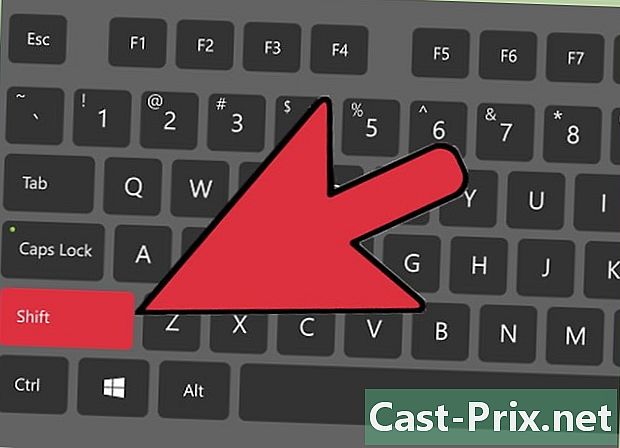
Napsauta viimeistä solua painamalla pitkään näppäintä ⇧ Vaihto. Viimeinen solu on tietoryhmän oikeassa alakulmassa. Tämän avulla voit valita kaikki tiedot.- Voit tehdä valinnan mihin tahansa suuntaan (yleensä napsautat ensin oikeassa alakulmassa olevaa solua aloittaaksesi valinnan).
-
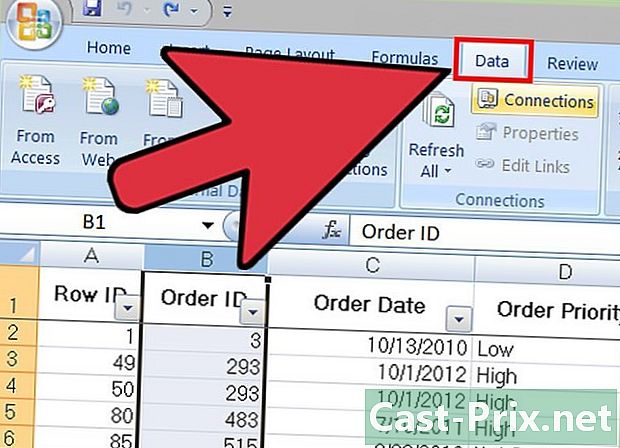
Napsauta välilehteä data näytön yläosassa. -
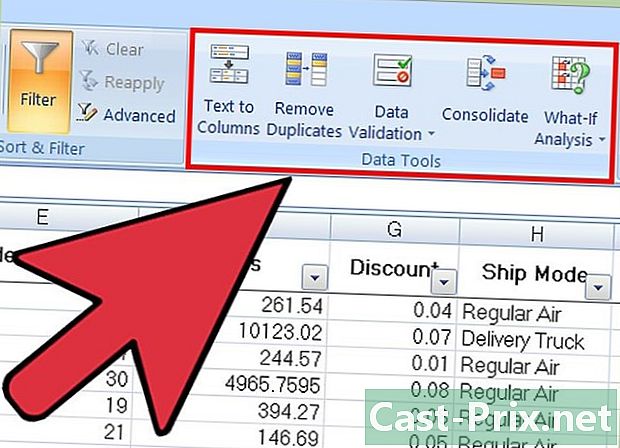
Etsi osa Tietotyökalut työkalurivillä. Se sisältää työkaluja, joiden avulla voit manipuloida valitsemiasi tietoja, mukaan lukien toiminnot Poista kaksoiskappaleet. -
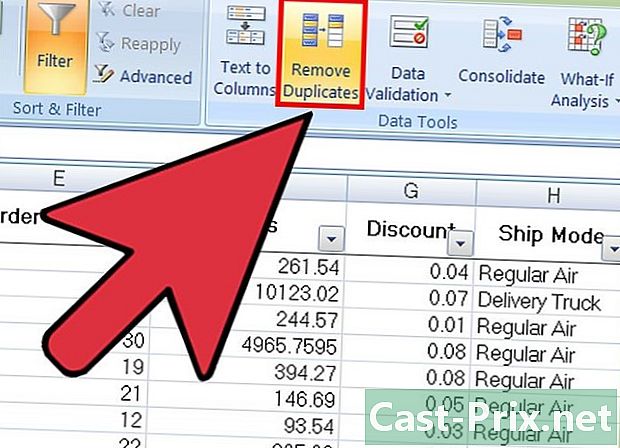
Napsauta Poista kaksoiskappaleet. Mukautusikkuna tulee sitten näkyviin. -
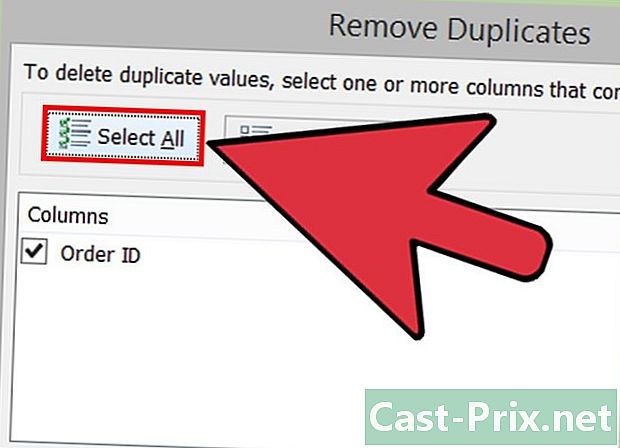
Napsauta Valitse kaikki. Kaikkia valitsemiasi sarakkeita tutkitaan. -
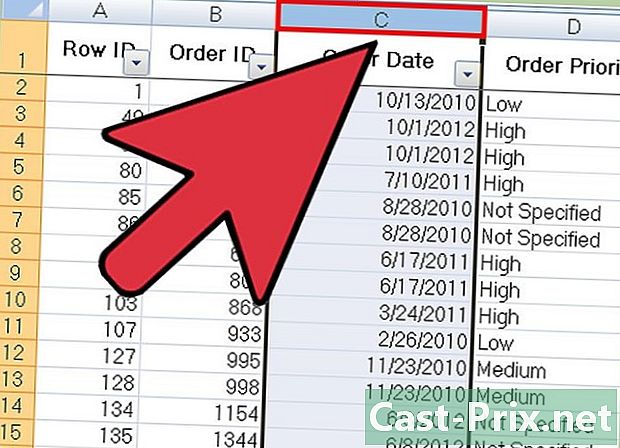
Tarkista kaikki sarakkeet tarkastellaksesi työkalulla. Oletuksena kaikki sarakkeet tarkistetaan. -
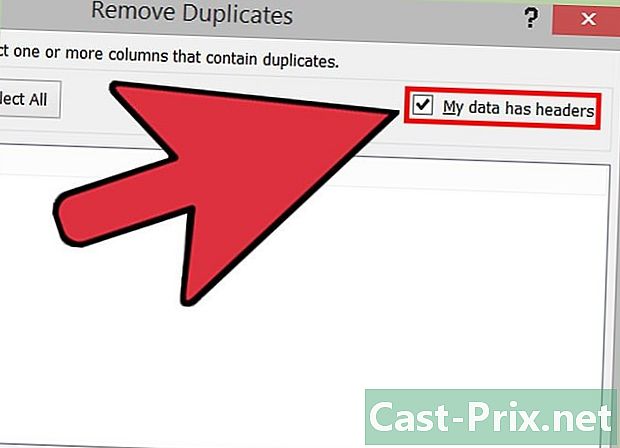
Napsauta tarvittaessa vaihtoehtoa Tietoni ovat otsikot. Näin ollen ohjelma ottaa huomioon, että kunkin sarakkeen ensimmäinen merkintä on otsikko ja se hylkää sen poistoprosessista. -
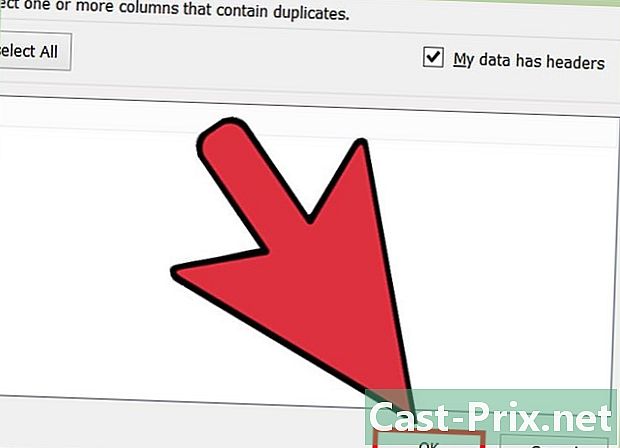
Napsauta kunnossa kopioiden poistamiseksi. Kun olet tyytyväinen vaihtoehtoihisi, napsauta kunnossa. Kaikki kaksoiskappaleet poistetaan automaattisesti valinnastasi.- Jos ohjelma kertoo, että kopioita ei ole (vaikka tiedätkin olevan), voit sijoittaa valintamerkin ikkunan jokaisen sarakkeen viereen. Poista kaksoiskappaleet. Tässä tapauksessa kunkin sarakkeen analysointi yksitellen mahdollistaa virheiden ratkaisemisen.
-
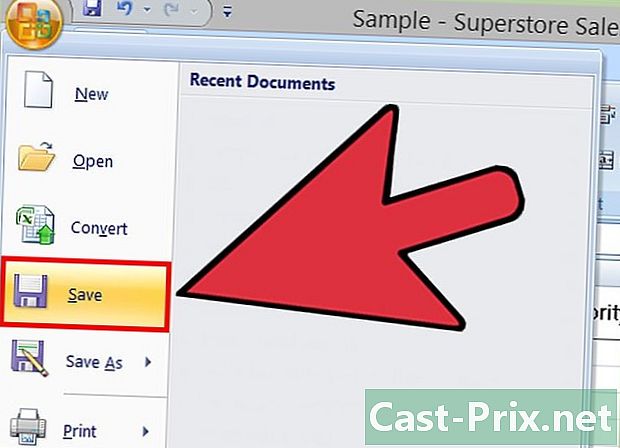
Tallenna muutokset asiakirjoihisi. Jos olet tyytyväinen muutoksiin, olet onnistuneesti poistanut kaikki kaksoiskappaleet Excelillä!

